
カットパス
単純な形(丸形や三角等)以外のカットで、あまりにも複雑な場合、カットに膨大な時間が掛かってしまうため、デジタでは41パス以上のカットの場合、別途料金が必要になります。制作したデザインのパスの算出方法については下記をご覧ください。
カットパスとは
印刷物のカットを指示するパスのことです。印刷物のカットライン(仕上がり)だけでなく切り込みや抜き加工を指示する際もカットパスで行います。
| カットパスの種類 | 線の指定色 | レイヤー名 |
|---|---|---|
| カットライン | M100% | カットライン |
| 切り込み | M100% | カットライン |
| 抜き加工 | M80%,Y80% | 切り/抜き |

パス数の数え方
カットパス(カットラインレイヤーと抜き加工レイヤーのパス)を選択後、ドキュメント情報のオブジェクトを選択し、パスのポイント数を参照してください。
ウィンドウ>ドキュメント情報>オブジェクト
制作方法
Illustrator
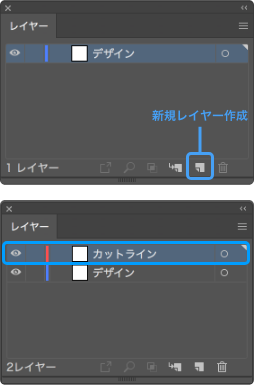
カットラインを作成する場合
1.カットラインレイヤーを作る
まずはレイヤーパレットの新規レイヤーボタンを押し、最上部に移動しレイヤー名を”カットライン”にしてください。そのレイヤー内にカットパスを入れてください。
レイヤー名をダブルクリックすると名前を変更できます。
2.カットラインの作成
カットラインの内側の余白は3mm以上とってください。余白がない場合、カットの際のズレにより、デザインが切れてしまう可能性がございます。それを防ぐため、カットライン内側3mm以内には絶対に罫線や文字を入れないでください。
線の色はM100%で作成してください。
3.パスの角度は90度以上推奨
パスの角が90度未満の場合、機械の性質上、折り返し地点が綺麗に仕上がらない場合があります。
※パスの形が90度以下の場合、弊社スタッフよりパスの修正依頼をさせていただく場合があります。
複雑な形やポイント数が多い場合、ご注文前に弊社スタッフにご確認ください。
4.デザインに沿ったカットラインの作成方法
5.カットラインのパスを減らす方法+塗り足しの作成方法

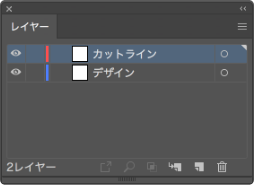
応用編
カットラインの内側に切り込みのカットパスを作成する場合
切り込みのカットパスを入れる場合、カットラインレイヤーにカットパスを入れてください。内側を抜く場合は抜き加工になりますのでこちらをご覧ください。
線の色はM100%で作成してください。
注意事項
・カットパスの総ポイント数が40パスを超える場合、追加料金が発生しますので予めご了承ください。
追加料金に関しては下記の価格表を参照してください。
また、あまりにも複雑な形やパスの量が多すぎる場合は、お断りさせていただく場合がございます。
| カットパスのパス数 | 単価 | 追加納期 |
|---|---|---|
| 40パス以内 | 0円/1枚 | |
| 50パス以内 | 50円/1枚 | 1営業日 |
| 60パス以内 | 60円/1枚 | |
| 70パス以内 | 70円/1枚 | |
| 80パス以内 | 80円/1枚 | |
| 90パス以内 | 90円/1枚 | |
| 100パス以内 | 100円/1枚 |







